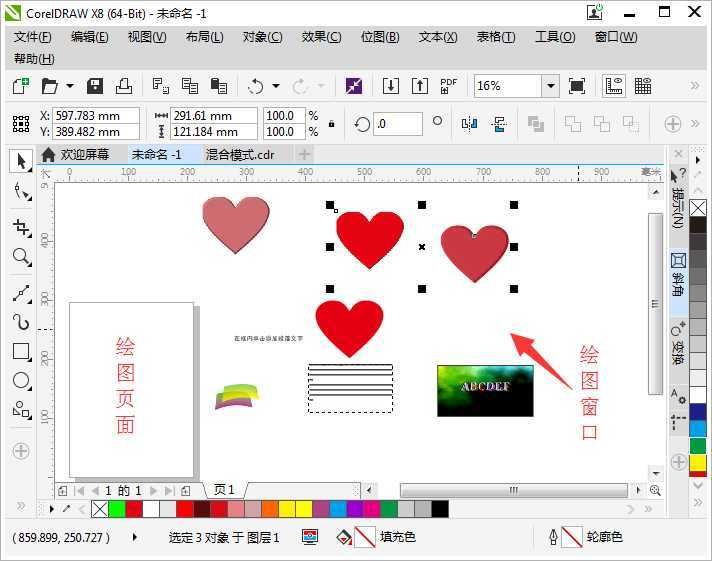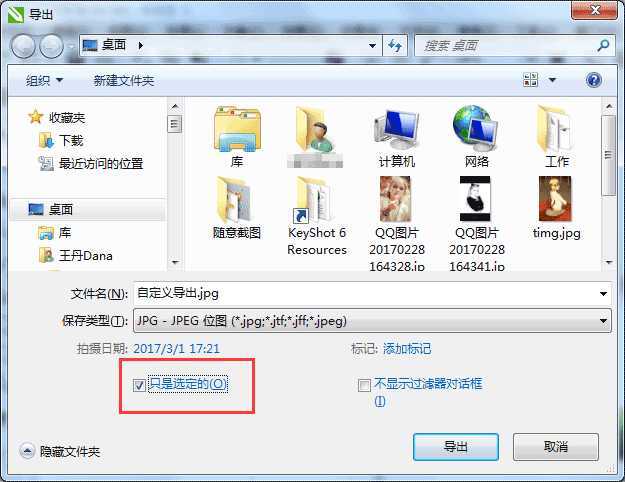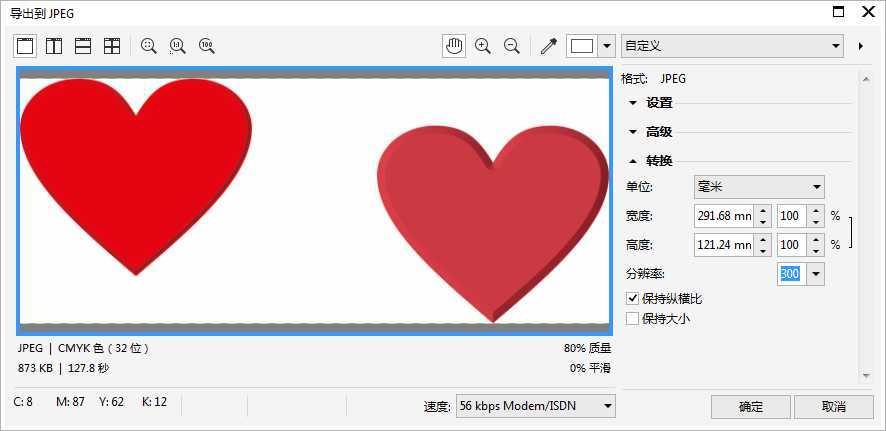DDR爱好者之家 Design By 杰米
通过上文的介绍,我们已经会将CDR文件保存为JPG格式了,相关内容可点击《CDR如何将图片保存为JPG格式?》但是被保存的是CDR绘图区域(包括绘图页面和绘图窗口)的所有对象,如果想要单独保存、导出某一个对象,该如何操作呢,本文跟小编一起来看看在CDR中如何将指定对象保存为JPG格式。
1. 在CDR绘图窗口,利用“选择工具”选中需要导出的对象,如图所示已选择两个心形。如果不选中的话,CorelDRAW软件会把有页面中的所有对象都导出来。
2. 点击“文件”在下拉菜单中选择“导出”命令,在弹出的对话框中定义文件保存位置、输入文件名并选择保存类型为JPG格式。接着很重要的一步,在页面左下角将“只是选定的”选项勾选,然后单击“导出”按钮。
3. 在弹出的“导出到JPEG”对话框中可以清楚的看到被预览的对象就是在第一步时被选中要导出的对象。根据需要设置导出图片的颜色模式、图片质量、大小和分辨率等。
4. 设置完成后,点击确定就可以将选定对象成功的保存为JPG格式了(通过.jpg的后缀名查看)。
以上就是在CDR中如何将指定对象保存为JPG格式方法介绍,操作很简单的,不会的朋友可以参考本文,希望这篇文章能对大家有所帮助!
DDR爱好者之家 Design By 杰米
广告合作:本站广告合作请联系QQ:858582 申请时备注:广告合作(否则不回)
免责声明:本站资源来自互联网收集,仅供用于学习和交流,请遵循相关法律法规,本站一切资源不代表本站立场,如有侵权、后门、不妥请联系本站删除!
免责声明:本站资源来自互联网收集,仅供用于学习和交流,请遵循相关法律法规,本站一切资源不代表本站立场,如有侵权、后门、不妥请联系本站删除!
DDR爱好者之家 Design By 杰米
暂无评论...
稳了!魔兽国服回归的3条重磅消息!官宣时间再确认!
昨天有一位朋友在大神群里分享,自己亚服账号被封号之后居然弹出了国服的封号信息对话框。
这里面让他访问的是一个国服的战网网址,com.cn和后面的zh都非常明白地表明这就是国服战网。
而他在复制这个网址并且进行登录之后,确实是网易的网址,也就是我们熟悉的停服之后国服发布的暴雪游戏产品运营到期开放退款的说明。这是一件比较奇怪的事情,因为以前都没有出现这样的情况,现在突然提示跳转到国服战网的网址,是不是说明了简体中文客户端已经开始进行更新了呢?
更新日志
2025年02月25日
2025年02月25日
- 小骆驼-《草原狼2(蓝光CD)》[原抓WAV+CUE]
- 群星《欢迎来到我身边 电影原声专辑》[320K/MP3][105.02MB]
- 群星《欢迎来到我身边 电影原声专辑》[FLAC/分轨][480.9MB]
- 雷婷《梦里蓝天HQⅡ》 2023头版限量编号低速原抓[WAV+CUE][463M]
- 群星《2024好听新歌42》AI调整音效【WAV分轨】
- 王思雨-《思念陪着鸿雁飞》WAV
- 王思雨《喜马拉雅HQ》头版限量编号[WAV+CUE]
- 李健《无时无刻》[WAV+CUE][590M]
- 陈奕迅《酝酿》[WAV分轨][502M]
- 卓依婷《化蝶》2CD[WAV+CUE][1.1G]
- 群星《吉他王(黑胶CD)》[WAV+CUE]
- 齐秦《穿乐(穿越)》[WAV+CUE]
- 发烧珍品《数位CD音响测试-动向效果(九)》【WAV+CUE】
- 邝美云《邝美云精装歌集》[DSF][1.6G]
- 吕方《爱一回伤一回》[WAV+CUE][454M]